曾经忘记您的密码并且不知道如何操作? 你知道当你输入错误密码六次时,iPhone会自动锁定自己吗? 在这种情况下,您必须使用本文中介绍的其他方法来修复 iPhone密码忘记了 问题。
这里讨论的步骤着眼于在线和离线方式。 此外,您还可以使用其他第三方工具包轻松运行该功能。 此外,并非所有选择都适合您。 在做出选择之前,您必须满足条件。
总而言之,你有自己的方式,这是最重要的。 你想回到锁定的 iPhone 吗? 看看这些方法并决定最好的方法 无需密码即可解锁 iPhone.
内容指南 第 1 部分:是否可以使用 iPhone 密码忘记问题修复 iPhone第 2 部分:在没有计算机的情况下使用“查找”解锁 iPhone第 3 部分:使用 iTunes 修复锁定的 iPhone第 4 部分:使用恢复模式修复 iPhone 密码忘记问题第 5 部分:使用密码重置修复 iPhone 密码忘记问题而不丢失数据第 6 部分:使用 iOS Unlocker 修复锁定的 iPhone(无需密码或 Face ID)总结
第 1 部分:是否可以使用 iPhone 密码忘记问题修复 iPhone
即使在购买 iPhone 时,这也是许多用户常见的问题。 当您购买锁定后不会使用的产品时,就没有商业意义。 Apple 支持的平台中的常见问题之一是忘记 iPhone 密码以进行挑战。
每个人都想知道如何去做,因为在 Apple 小工具中增强隐私的唯一方法就是拥有一个密码。 借助数字市场中可用的工具包,很明显可以修复 iPhone 密码忘记问题。 你被宠坏了选择使用什么。
这些指南对密码类型没有限制,无论是模式还是 脸部ID,或数字截图; 这些方法都支持它们。 查看最佳方法以及步骤、指南和说明。
第 2 部分:在没有计算机的情况下使用“查找”解锁 iPhone
大多数人都知道 查找我的iPhone 仅用于追踪丢失的 iPhone。 我们揭开了这个神话的神秘面纱,并使用相同的功能,但不同的方法来解决“iPhone密码忘记”的问题。您可以在没有电脑的情况下使用iCloud解锁锁定的iPhone。
- 在任何设备上的任何网络浏览器上访问 iCloud.com。
- 在锁定的 iPhone 上使用您的 Apple ID 登录。
- 向下滚动并选择“查找我的”应用程序以查看“所有设备”页面。
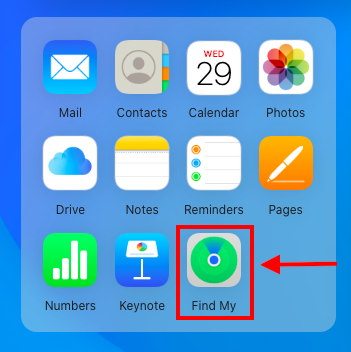
-
选择您锁定的 iPhone,然后单击“抹掉此设备”。
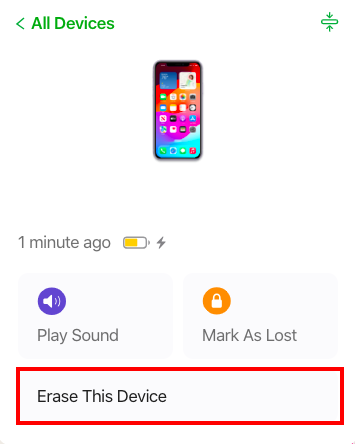
-
然后单击“下一步”并按照说明完成擦除。
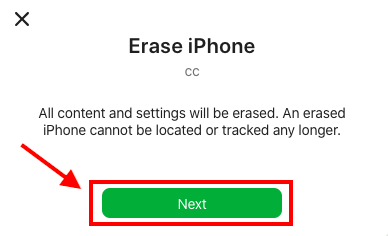
第 3 部分:使用 iTunes 修复锁定的 iPhone
这是 iTunes 支持的功能。 这个基于 Apple 的应用程序是一个用于各种功能的综合工具包。 解锁只是其中之一。 尽管人们知道它是一个媒体工具包,但它的高级功能支持所有 Apple 用户必须了解的其他几项任务。 你永远不知道它什么时候会派上用场。
记笔记; 此方法仅适用于锁定的 iPhone 在解锁前已与 iTunes 同步; 如果没有,您仍然需要探索其他选项。 这是程序
- 下载并安装 iTunes
- 通过 USB 数据线连接锁定的 iPhone
- 从屏幕上显示的设备列表中选择锁定的设备
- 点击 ”还原iPhone " 图标并确认恢复过程

只需这四个步骤,您就可以让锁定的 iPhone 准备好进行重置,而无需输入密码。 您的工作是重新设置它并在可能的情况下进行备份并享受它的使用。
第 4 部分:使用恢复模式修复 iPhone 密码忘记问题
这是一种无需外部集成即可解锁 iPhone 的方法。 你知道 iPhone 上的恢复方法会绕过密码菜单吗?
了解诀窍。 您只需要强制重启并使用主页和音量增大按钮即可进入 iPhone 的恢复模式和 无需密码即可将 iPhone 恢复到出厂设置.
以下是修复 iPhone 密码忘记问题的简单步骤:
- 按 提高音量 扣上 iPhone 的侧面
- 立即,对 音量减小 图标和发布
- 长按home键直到屏幕上出现苹果标志,看到标志就退出
- 此时,您处于恢复模式,选择 恢复 图标并确认

这是在不涉及任何第三方集成的情况下擦除密码的最简单方法,并且您不需要互联网或其他连接。 当您手头没有任何东西但需要快速解锁 iPhone 时,这是最好的方法。 此功能会删除所有 iPhone 数据。 因此,建议您在使用 Apple 设备时制定数据备份计划; 您永远不知道解锁问题何时会影响您。
第 5 部分:使用密码重置修复 iPhone 密码忘记问题而不丢失数据
在 iOS 17、iPadOS 17 及更高版本中,您可以使用以前的密码在 iPhone 或 iPad 上重置忘记的密码。 iOS 17 中的密码重置功能可让您在更新密码后 72 小时内恢复为之前的密码。 如果您经常忘记新设置的密码,此功能尤其有用。 以下是修复忘记 iPhone 密码的步骤:
- 多次输入错误密码后,会出现“iPhone 不可用”屏幕。
- 点击“忘记密码?” 按钮位于屏幕底角。
- 点击“输入以前的密码”。
- 填写您之前的密码,然后按照说明反转您的 iPhone 密码并设置新密码。
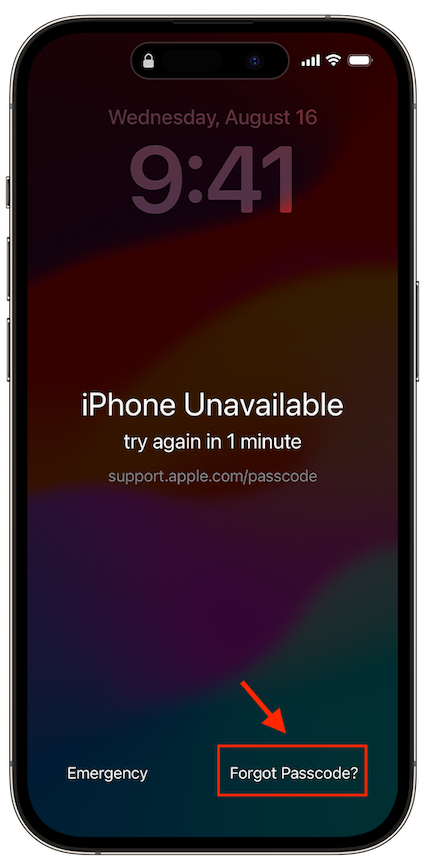
注意:此方法仅适用于 iOS 17 及更高版本的 iPhone。
第 6 部分:使用 iOS Unlocker 修复锁定的 iPhone(无需密码或 Face ID)
每当您遇到任何 Apple 设备的锁定挑战时,这应该是您的第一个联系点。 iOS解锁 是您的首选应用程序,它支持 Apple 设备(包括 iPad、iPod、iPhone 和所有操作系统设备)的各种解锁功能,并且毫不费力。 它的独特优势在于它还具有 Apple 广告 iCloud 设置功能,甚至是高级用户的理想选择。
您的 Apple ID 是您所有 Apple 设备的标识; 当您失去控制时,您的所有设备将面临未经授权访问的风险。 界面上支持的屏幕时间管理控件也是该工具包中的第三个控制台。 具体来说,我们想看看它是如何解决 iPhone 密码忘记问题的。
看看步骤
- 下载、安装和运行 iOS 解锁器
- 选择 清除密码 (菜单上的第一个图标)
- 点击 Start 开始 按钮并使用 USB 数据线将锁定的 iPhone 连接到 PC 以进行配对
- 接受信任协议并确认锁定的设备信息并单击 Start 开始 再来一次
- 一段时间后, 开锁 按钮出现; 进入 ”0000 " 作为解锁码并确认
- 等待几分钟让工具包删除所有 iPhone 数据,包括密码

对于苹果用户来说,这是一个非常简单的应用程序。 当您想要时,使用此应用程序永远不会出错 解锁iPhone 6密码。 它是该类别软件中最简单的工具包。 尝试一下并成为一个统计数据。
人们也读如何在没有密码的情况下打开锁定的 iPhone[已解决] 如何使用紧急呼叫屏幕解锁 iPhone
总结
解决解锁挑战的方法的选择不仅取决于您的判断,还取决于支持这些功能的条件。 无论您选择在线还是离线选项,只要最终解决问题,您都可以自由选择正确的方式 iPhone密码忘记了 问题。
在你的探索中, iOS解锁 适合这个功能。 它还允许您管理 Apple ID 配置,使其成为所有其他类似功能的应用程序的加分项。 当市场上有多种方法时,永远不要考虑您的 iPhone 或花钱解锁它 - 此处并未讨论所有方法 - 探索并做出正确的选择,只要最终您可以无限制地访问您的 iPhone。
由罗西撰写
上次更新时间:2022-03-24